Windows Live Mail 로그인 및 Outlook 이전 가이드
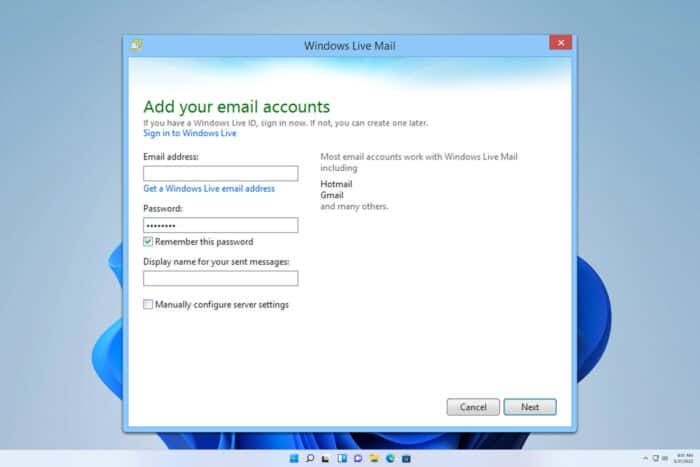
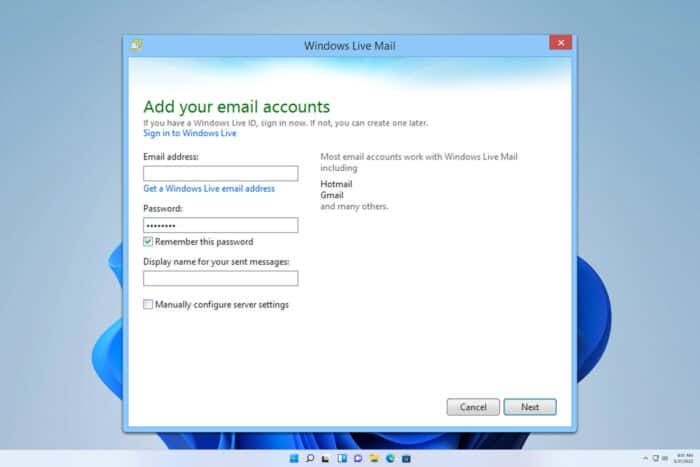
Windows Live Mail에 직접 로그인하는 방법
Windows Live Mail에서 직접 로그인하기
- 시작 메뉴나 바탕화면에서 Windows Live Mail을 엽니다.
- Windows Live ID(Hotmail, Outlook 또는 MSN 이메일)와 비밀번호를 입력합니다.
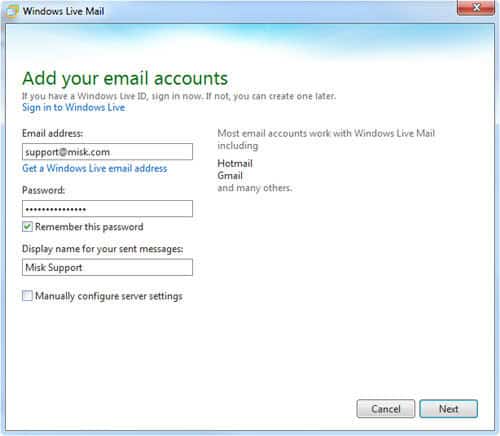
- Sign in 버튼을 클릭해 받은편지함에 접근합니다.
중요: Windows Live Mail은 더 이상 업데이트되지 않으므로, 특정 최신 운영체제에서 호환성 문제가 발생할 수 있습니다. 문제가 생기면 아래 문제 해결 섹션을 먼저 확인하세요.
문제 해결 및 자주 발생하는 원인
- 인터넷 연결을 확인하세요. 네트워크가 불안정하면 인증에 실패합니다.
- 비밀번호를 다시 입력하세요. Caps Lock을 확인하고 계정이 2단계 인증을 사용하는지 확인합니다.
- 계정 설정이 올바른지 확인하세요(POP/IMAP/SMTP 설정). Microsoft 계정은 일반적으로 자동 구성됩니다.
- 운영체제 호환성 문제: Windows 10/11에서는 앱이 정상적으로 동작하지 않을 수 있습니다. 호환성 설정에서 이전 Windows 버전으로 실행해 보세요.
중요: 지원 종료로 인해 보안 패치가 제공되지 않습니다. 민감한 계정이나 업무용 메일은 가능한 한 빨리 Outlook 등 지원되는 클라이언트로 이전하세요.
Outlook으로 이전해야 하는 이유
- 보안 업데이트 및 취약점 패치가 제공됩니다.
- 여러 기기 간 동기화가 더 원활합니다(웹, 모바일, 데스크톱 통합).
- Microsoft 365 및 최신 인증 방식(예: OAuth)과의 호환성이 우수합니다.
Windows Live Mail에서 Outlook으로 마이그레이션하기 — 체크리스트
- 현재 계정과 비밀번호를 확인하고 백업합니다.
- Windows Live Mail에서 모든 메시지와 연락처를 내보냅니다(EML 또는 CSV 형식 권장).
- Outlook을 설치하거나 웹 Outlook(Outlook.com)에 로그인합니다.
- Outlook에서 계정을 추가합니다(자동 구성 권장). IMAP을 사용하면 서버에 있는 메시지와 동기화됩니다.
- 내보낸 메시지/연락처를 Outlook으로 가져옵니다.
- 스팸 필터 및 분류 규칙을 재설정합니다.
- 모든 메시지와 연락처가 정상적으로 이전되었는지 확인합니다.
노트: 대량 메시지 이전 시 용량이나 속도 문제가 발생할 수 있으니, 소규모 단위로 검증하면서 진행하세요.
마이그레이션 단계별 SOP(간단 플레이북)
- 준비
- 백업: Windows Live Mail 데이터 폴더 복사본 생성.
- 계정 정보 문서화: 이메일, 서버 설정(POP/IMAP/SMTP), 포트, 보안 유형.
- 테스트 이전
- 테스트용 계정 하나를 선택해 작은 메일셋을 이전.
- 수신·발신 테스트 수행.
- 전체 이전
- 사용자별로 순차 이전(업무 환경에서는 피크 시간을 피해 수행).
- 문제 발생 시 롤백 계획 적용.
- 검증 및 정리
- 연락처, 폴더 구조, 필터, 서명 확인.
- 오래된 클라이언트는 더 이상 사용하지 않도록 공지.
롤백 계획
- 이전 중 심각한 오류가 발생하면 즉시 이전 단계의 백업을 복원합니다.
- 이전 로그와 오류 메시지를 기록하여 원인 분석 후 재시도합니다.
간단 문제 해결 체크리스트(사용자용)
- 인터넷 연결 확인
- 비밀번호 재입력 및 Caps Lock 확인
- 계정의 2단계 인증 여부 확인
- Windows Live Mail을 관리자 권한으로 실행해 보기
- Outlook으로 계정 추가 테스트
의사결정 흐름도
flowchart TD
A[Windows Live Mail 로그인 실패] --> B{인터넷 연결 정상?}
B -- 아니오 --> C[네트워크 점검]
B -- 예 --> D{비밀번호/인증 문제?}
D -- 예 --> E[비밀번호 재설정 또는 2단계 인증 확인]
D -- 아니오 --> F{앱 호환성 문제?}
F -- 예 --> G[호환성 모드로 실행 또는 Outlook 사용 권장]
F -- 아니오 --> H[지원 로그 확인 및 백업 후 Outlook 이전 검토]보안 권장 사항
- 민감한 이메일을 다루면 가능한 한 빨리 지원되는 클라이언트로 이동하세요.
- Outlook으로 이전 시 OAuth 또는 최신 인증 방식을 사용하는 환경을 구성하세요.
- 스팸 필터를 적절히 설정하고, 의심스러운 첨부파일은 열지 마세요.
역할별 체크리스트
사용자
- 계정 정보와 백업을 확보합니다.
- 이전 후 주요 연락처와 최근 이메일이 정상적으로 보이는지 확인합니다.
IT 관리자
- 전체 사용자 마이그레이션 계획 수립.
- 백업 정책 적용 및 롤백 절차 준비.
- 내부 문서와 공지 제공.
자주 묻는 질문
Windows Live Mail에 아직 로그인할 수 있나요?
예. 앱이 설치되어 있다면 로그인이 가능하지만 Microsoft는 더 이상 업데이트를 제공하지 않습니다.
Windows Live Mail이 연결되지 않으면 어떻게 해야 하나요?
인터넷 연결을 확인하고 자격증명을 다시 입력하세요. 계속 실패하면 Outlook을 사용하거나 앱을 호환성 모드로 실행해 보세요.
Hotmail 또는 Outlook 주소로 Windows Live Mail을 사용할 수 있나요?
예. Hotmail, Outlook, MSN 계정으로 로그인하면 이메일이 동기화됩니다.
Windows Live Mail에서 스팸을 차단하려면 어떻게 하나요?
스팸 설정 메뉴에서 정크 필터 수준을 조정하고 특정 발신자를 차단하세요.
Windows Live Mail을 계속 써도 안전한가요?
작동은 하지만 지원 종료로 보안 업데이트가 제공되지 않으므로 장기적으로는 Outlook으로 이전하는 것이 안전합니다.
용어집
- Windows Live ID: Microsoft의 계정 식별자(예: Hotmail, Outlook 메일).
- IMAP: 서버와 메일을 동기화하는 프로토콜. 여러 기기에서 같은 상태 유지.
- POP: 서버에서 메일을 다운로드하는 프로토콜. 기본적으로 서버 복사본을 삭제할 수 있음.
요약
- Windows Live Mail은 여전히 로그인하고 사용할 수 있지만 공식 지원은 종료되었습니다.
- 연결 문제가 발생하면 네트워크, 인증, 호환성 순으로 점검하세요.
- 장기적인 안정성 및 보안을 위해 Outlook으로 이전하는 것을 권장합니다.
중요: 특히 업무용 계정이라면 마이그레이션을 우선 계획하십시오. 이전 전후의 백업과 검증을 반드시 수행하세요.



